Guida della piattaforma U4FIT
➤ Come caricare i risultati del tuo orologio su U4FIT
➤ Come caricare il piano di allenamento creato dal tuo trainer nell'app mobile U4FIT
➤ Come caricare il piano di allenamento creato dal tuo trainer sugli orologi Garmin
➤ Come analizzare i risultati dettagliati dei tuoi allenamenti
➤ U4FIT viene chiusa durante l'allenamento? Hai problemi con il GPS?
➤ Come creare una scheda di allenamento settimanale
➤ Inviare un messaggio al tuo trainer
➤ Problemi con il GPS
➤ Problemi con i messaggi vocali
➤ Aiutaci
Come caricare i risultati del tuo orologio su U4FIT
Leggi la guida sul blog come caricare i risultati del tuo orologio su U4FIT
Come caricare il piano di allenamento creato dal tuo trainer nell'app mobile U4FIT
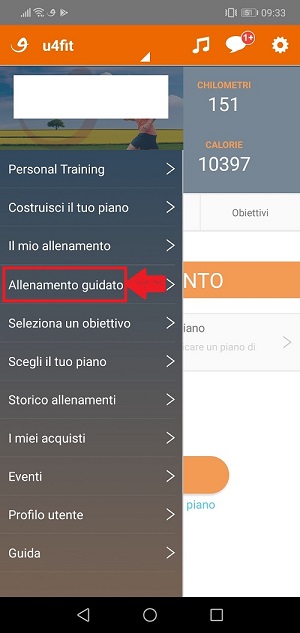
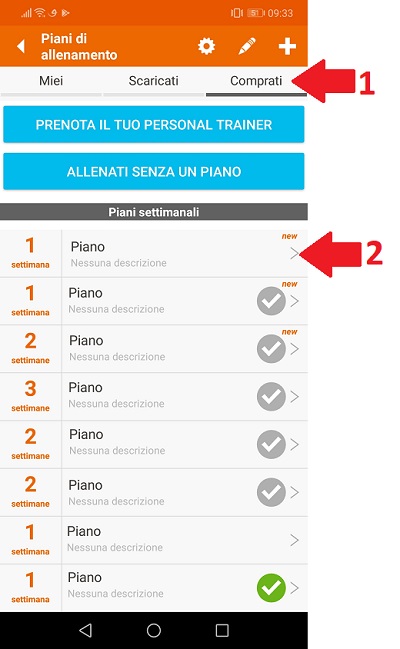
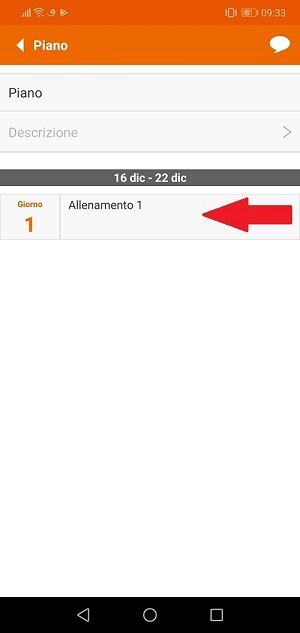
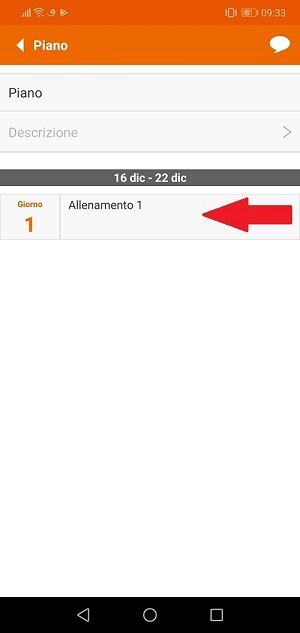
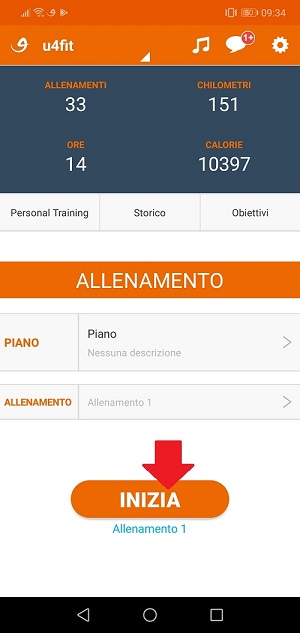
Una volta eseguito e salvato l'allenamento, l'app caricherà in automatico l'allenamento successivo che dovrai andare ad eseguire, ossia sotto il bottone "Inizia" vedrai il nome dell'allenamento successivo, quindi se per esempio esegui l' "Allenamento 1", una volta eseguito e salvato, sotto il bottone "Inizia" vi sarà scritto "Allenamento 2". Quindi cliccando sul bottone partirà l'allenamento 2 e così via.
Come caricare il piano di allenamento creato dal tuo trainer sugli orologi Garmin
Leggi la guida sul blog come caricare il piano di allenamento creato dal tuo trainer sugli orologi Garmin
Come analizzare i risultati dettagliati dei tuoi allenamenti
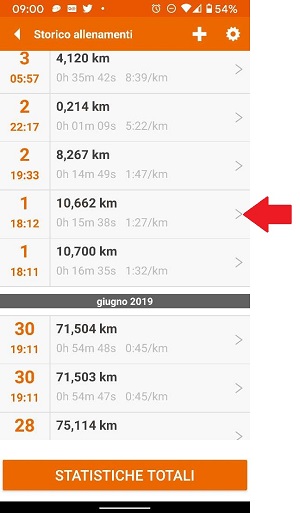
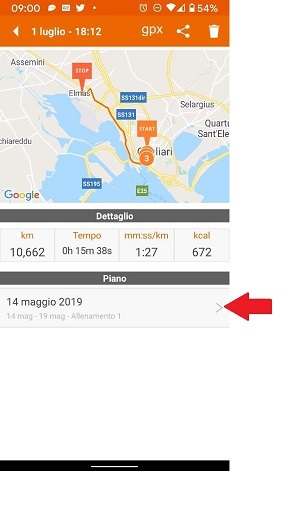
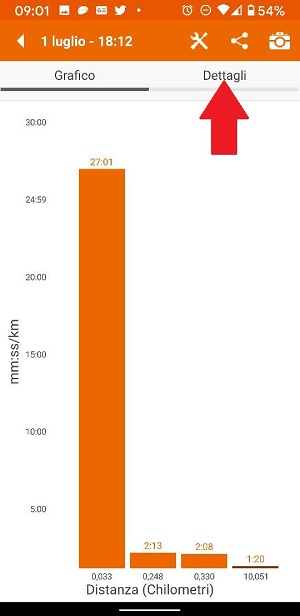
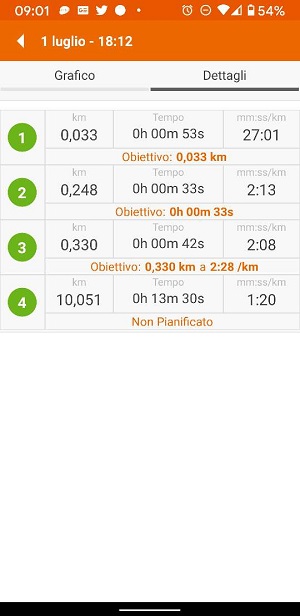
U4FIT viene chiusa durante l'allenamento? Hai problemi con il GPS?
Leggi la guida sul blog U4FIT viene chiusa durante l'allenamento? Non viene rilevato il segnale GPS?
Come creare una scheda di allenamento settimanale
Leggi la guida visuale sul blog come creare una scheda di allenamento settimanale.
Inviare un messaggio al tuo trainer
Per inviare un messaggio al tuo trainer, vai nel menù Allenamento Guidato, sezione Comprati ed entra nella tabella acquistata. Nota: puoi comunicare col trainer solo se hai acquistato.
Problemi con il GPS
Se stai riscontrando problemi con il GPS quando ti alleni con U4FIT, prova a seguire questa guida U4FIT viene chiusa durante l'allenamento? Hai problemi con il GPS?
La ricezione del segnale GPS dipende da molteplici fattori, ad esempio dalle condizioni atmosferiche (nuvole, pioggia, ecc.), dalla presenza di ostacoli nelle vicinanze (palazzi, ecc.), dalla copertura del segnale nel punto in cui ci si trova e altro. Dipendendo (anche) dalle condizioni atmosferiche, anche la stagione conta, quindi, per fare un esempio, d'inverno con cielo nuvoloso si potrebbero avere piu' problemi.
Consiglio: abilitare la connessione dati del cellulare. Questo aiuta notevolmente il lavoro del GPS tanto da poter essere determinante per il suo buon funzionamento. Nota: l'utilizzo della connessione dati serve allo smartphone per far funzionare al meglio il GPS, non è una richiesta dell'applicazione U4FIT.
I problemi del GPS dipendono ovviamente anche dalla qualità del dispositivo GPS del proprio telefono. Spesso i telefoni non sono provvisti di ricevitori gps di grande qualità, soprattutto quelli più economici. I GPS da polso (come garmin, ecc.) sono invece di qualità decisamente superiore, essendo dispositivi creati appositamente per quello scopo.
L'errore sul GPS è inoltre statistico: questo è il motivo per cui, facendo ripetuti esperimenti, non si avranno gli stessi risultati: a volte sarà più preciso e a volte meno. Ovviamente l'applicazione U4FIT fa del suo meglio per ridurre al minimo gli errori e limitare la variabilità.
Questo è anche il motivo per cui non ha molto senso confrontare le applicazioni tra di loro, usandole una sola volta ed in momenti diversi!! Se si vuole fare un confronto tra varie applicazioni, andrebbero fatte partire tutte nello stesso esatto momento e fermate nello stesso istante. Inoltre, questi test andrebbero ripetuti svariate volte per essere attendibili (può facilmente capitare che in un test "vinca" una app e in un altro test la situazione si capovolga).
Il GPS per sua natura ha quindi un certo errore, più o meno grande a seconda delle situazioni. Può facilmente aggirarsi sui 10/20 metri (e anche peggio)!
Tale errore crea maggiori problemi quando si va lenti, per il fatto che una persona in un secondo percorre qualche metro, mentre il GPS potrebbe tranquillamente rilevare che ne ha fatto 20 (e anche di più)! E potrebbe pure indicare che li ha fatti nella direzione opposta a quella in cui ci si sta muovendo realmente...
Questo è quello che avviene nella corsa, mentre aumentando la velocità il problema diminuisce. È per questa ragione che andando in macchina il navigatore non ha particolari problemi ad indicare la direzione (inoltre si aiutano con la mappa della strada) e la velocità indicata è più precisa.
Come fanno le varie applicazioni mobile per la corsa a gestire questo problema?
Si comportano in questo modo: acquisiscono il segnale così com'è, ogni tot di secondi e cercano (alcune) di "migliorare" (filtro digitale) il segnale riducendo l'errore con tecniche software più o meno complesse. In ogni caso, la misurazione non potrà mai essere precisissima, un certo errore rimane sempre. In molti casi è trascurabile, a volte diventa fastidioso.
Bisogna sempre tenere a mente che qualsiasi filtro digitale, per quanto complesso, non può fare "miracoli", il suo risultato non sarà sempre attendibile ed un certo errore (si spera il più piccolo possibile) sarà sempre presente.
Problemi con i messaggi vocali
A volte capita che nell'applicazione U4FIT non si sentano più i messaggi vocali (fortunatamente raramente). Questo capita tipicamente in seguito ad un aggiornamento del cellulare (non dell'app U4FIT). Si tratta purtroppo di un problema di Android e non dell'app U4FIT, per cui non abbiamo la possibilità di poter gestire il problema direttamente da dentro l'app.
Si risolve in genere disinstallando il motore vocale del cellulare e reinstallandolo. La procedura dipende dalla versione di Android in uso, a seguire ne elenchiamo alcune:
Possibilità 1
Nelle impostazioni del telefono, occorre cercare la sezione dove si possono disinstallare le applicazioni (es. "Gestione Applicazioni") e cercare "Motore di sintesi vocale" o simile. In genere è pre-installato e non disinstallabile, però si possono "disinstallare gli aggiornamenti", "cancellare i dati", "svuotare la cache". È opportuno effettuare tutte queste azioni: la più importante è la disinstallazione.
Possibilità 2
Impostazioni "lingua e inserimento" (o simile, es.: "→ lingua e immissione") → "sintesi vocale".
Oppure: Impostazioni → "lingua e inserimento" → "Opzioni Da testo a voce".
Qui potrebbero esserci più possibilità, ci dovrebbe comunque essere "motore di sintesi vocale Google". Se non è selezionato, va selezionato. Poi occorre entrare nelle impostazioni relative (c'è un'icona sulla destra): da qui in "Lingua" ed assicurarsi che sia selezionata la lingua italiana.
Dovrebbe esserci inoltre "Installa dati vocali": occorre assicurarsi che sia installato il pacchetto "italiano".
Dato che potrebbe essere "corrotto" (visto il malfunzionamento che stiamo cercando di risolvere), cioè non funzionante, per sicurezza eliminarlo e poi riscaricarlo.
Esempio con immagini
A seguire mostriamo la procedura passo-passo usando delle immagini, con riferimento al Sony Xperia Z3 Compact, versione Android 4.4.4.
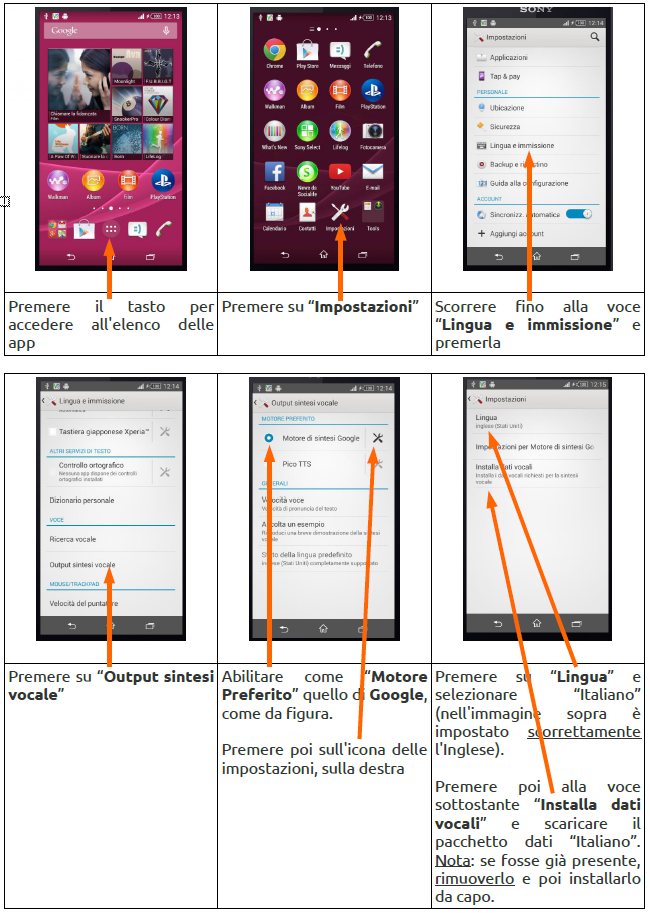
Una volta eseguita la procedura, riavviare l'applicazione U4FIT.
Nota: relativamente all'esempio spiegato tramite le immagini, se la voce non dovesse ancora funzionare, provare a selezionare un altro motore vocale (la quinta immagine, quella centrale nella seconda riga). Nell'esempio, provare quindi il motore vocale “Pico TTS”.
Se non risolvi seguendo la guida, non esitare a contattarci per ottenere assistenza!
Aiutaci
Se ci vuoi aiutare a migliorare l'applicazione e il servizio, scrivici! E non dimenticarti di consigliare l'app a tutti i tuoi amici ;)
